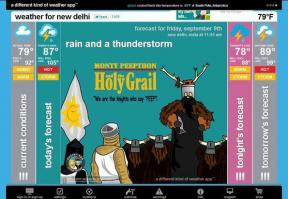7 најбољих начина да поправите Гоогле фотографије које се не отпремају са рачунара
Мисцелланеа / / April 05, 2023
Довољно је рећи да су Гоогле фотографије више услуга складиштења медија него апликација за галерију. Гоогле фотографије су доступне на Андроид-у, иОС-у и вебу. Ако имате фотографије и видео снимке ускладиштене на рачунару, користите веб верзију Гоогле слика да бисте их отпремили. Понекад Гоогле фотографије не отпремају медије са рачунара. Ево најбољих начина да решите проблем.

Захваљујући Гоогле-овој напредној претрази слика, детекцији лица, алатима за уређивање као што је Магиц Ерасер и беспрекорном дељењу, Гоогле фотографије су постале омиљени алат међу потрошачима. Магија Гоогле фотографија функционише само када отпремите своје фотографије и видео записе на платформу.
1. Проверите мрежну везу
Прво морате да проверите мрежну везу на рачунару. Ако имате проблема са Ви-Фи мрежом, отпремање Гоогле слика неће покренути процес отпремања.
Морате да повежете свој Мац или Виндовс радну површину на Ви-Фи мрежу велике брзине пре отпремања. Можете покрените тестове брзине интернета на рачунару да бисте добили процену поузданости мреже и конзистентности у брзинама.
2. Проверите складиште на Гоогле диску
Гоогле више не нуди неограничено складиште за отпремања високог квалитета. Свака фотографија и видео се рачунају са 15 ГБ простора на диску. Ако имате недовољно меморијског простора на диску, отпремање Гоогле слика неће радити на вашем рачунару.
Корак 1: Отворите апликацију Гоогле диск на рачунару. Пријавите се са детаљима свог Гоогле налога. Ако га немате, преузмите га и инсталирајте са овог линка.
Преузмите Гоогле диск за рачунар
Корак 2: Проверите складиште на Диску са бочне траке.
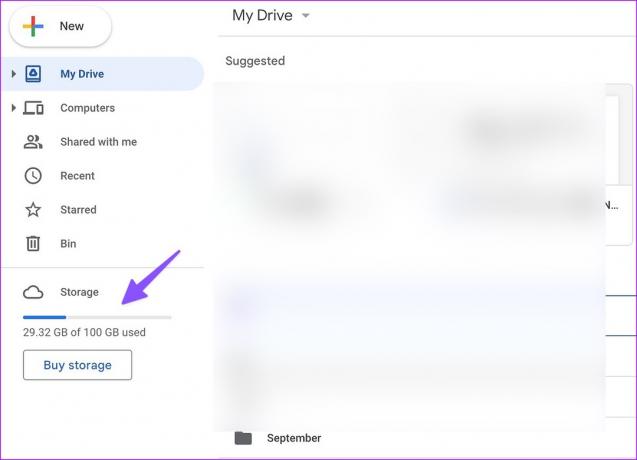
Корак 3: Ако имате мање простора на налогу на Диску, изаберите га да бисте проверили детаљну анализу.
4. корак: Можете избрисати велике датотеке из следећег менија и уклонити их да бисте ослободили мало простора.

Такође се можете претплатити на један од Гоогле Оне планови да повећате складиште на Диску. Цена почиње од 1,99 УСД месечно за 100 ГБ простора. Такође откључава напредне алате за уређивање фотографија, приоритетну подршку и још много тога.
Када будете имали довољно складишног простора на Диску, отпремите своје драгоцене успомене у Гоогле фотографије без икаквих проблема.
3. Обришите кеш претраживача и покушајте поново
Оштећена кеш меморија претраживача такође може довести до проблема као што је да се Гоогле фотографије не отпремају са рачунара. Можете да обришете кеш меморију Гоогле фотографија користећи кораке у наставку.
Белешка: Говорићемо о Гоогле Цхроме-у као примеру.
Корак 1: Посетите Гоогле слике на вебу и пријавите се са детаљима свог Гоогле налога.
Посетите веб локацију Гоогле фотографија
Корак 2: Кликните на икону катанца на траци за адресу и изаберите Подешавања сајта.
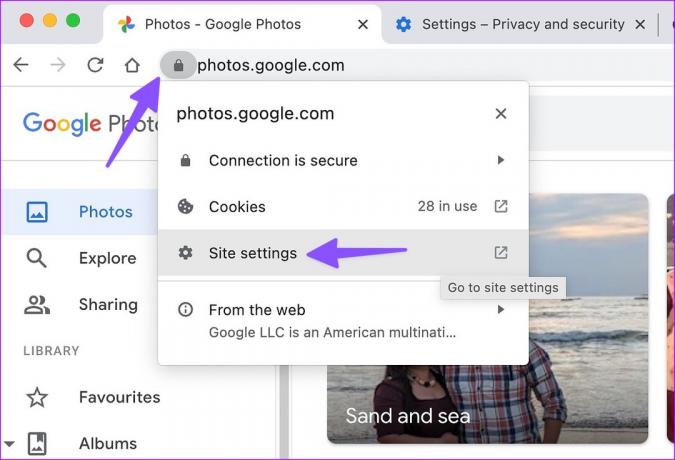
Корак 3: Изаберите „Обриши податке“ из следећег менија.

Ако трик не успе, обришите кеш претраживача и покушајте поново. Ево шта треба да урадите.
Корак 1: Покрените Гоогле Цхроме и кликните на мени са три вертикалне тачке у горњем десном углу.
Корак 2: Проширите „Још алата“ и изаберите „Обриши податке прегледања“.
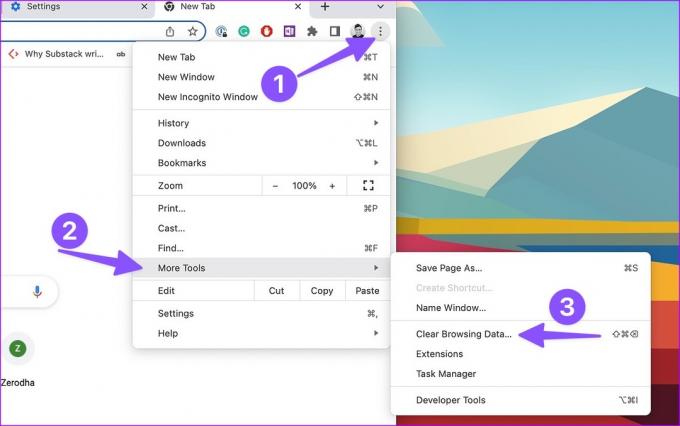
Корак 3: Пређите на картицу „Напредно“ и изаберите Обриши податке.
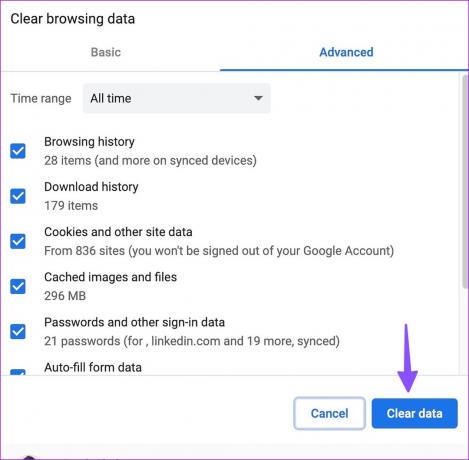
4. Онемогућите стримовање у позадини
Гоогле фотографије захтевају велику интернет пропусност када покушавате да отпремите 4К видео записе или датотеке РАВ слика. Ако преузимате велике игре или стримујете најновију ТВ емисију са Нетфлик-а у позадини, то може ометати процес отпремања Гоогле фотографија.
Морате затворити такве картице и апликације које раде у позадини и поново покренути процес отпремања Гоогле фотографија.
5. Отпремите у апликацију Гоогле диск за рачунаре
Веб Гоогле фотографија није једини начин за отпремање фотографија и видео записа са рачунара. Можете користити Апликација Гоогле диск за рачунаре да отпремите и медијске датотеке. Узмимо Гоогле диск за Мац као пример.
Корак 1: Преузмите Гоогле диск за Мац са званичног сајта.
Преузмите Гоогле диск за рачунар
Корак 2: Подесите Гоогле диск и кликните на исто на траци менија.
Корак 3: Кликните на икону Гоогле диска у горњем десном углу траке са менијима, изаберите иконе Подешавања и изаберите Подешавања из контекстног менија.
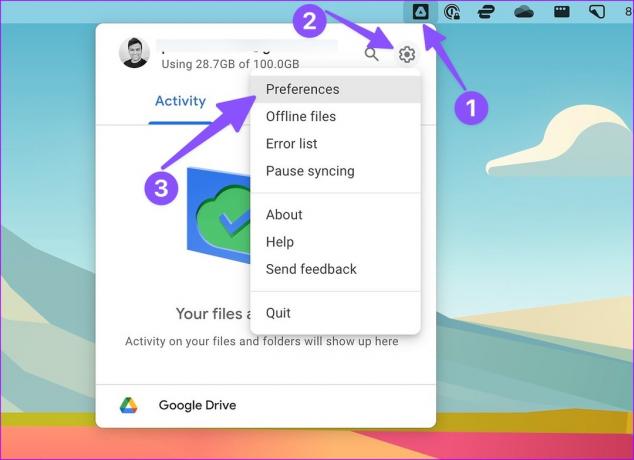
4. корак: Изаберите зупчаник за подешавања на врху.
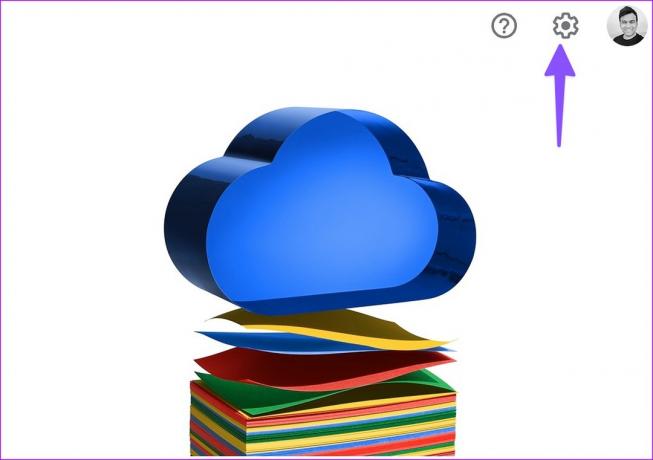
5. корак: Проверите квалитет величине отпремања. Можете да изаберете Уштеда меморије или Оригинални квалитет.
Корак 6: Омогућите квачицу поред „Отпреми фотографије и видео записе у Гоогле слике“.

7. корак: Отворите Финдер на Мац-у и копирајте или преместите локалне датотеке на релевантну локацију на Гоогле диску.

6. Онемогућите екстензије трећих страна
Застарела проширења у вашем прегледачу могу довести до тога да се Гоогле фотографије не отпремају са рачунара.
Корак 1: Ако користите Гоогле Цхроме, кликните на три вертикалне тачке у горњем десном углу да бисте отворили Подешавања, изаберите „Још алата“ у контекстуалном менију и изаберите Проширења из подменија.

Корак 2: Онемогућите непотребна проширења или размислите о њиховом уклањању.
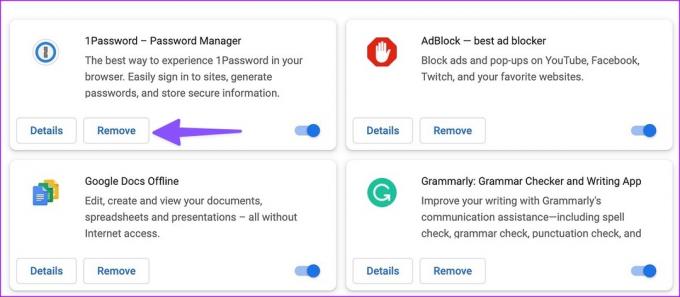
7. Пробајте други претраживач
Ако вам одређени прегледач отежава процес отпремања Гоогле фотографија, пређите на други прегледач као што је Мицрософт Едге, Опера или Фирефок.
Откључајте пуни потенцијал Гоогле фотографија
Увек можете да преместите своје фотографије са рачунара на телефон и отпремите их у Гоогле слике. Али то није продуктивно решење. Који трик вам је помогао да решите да се Гоогле фотографије не отпремају са рачунара? Поделите своје налазе у коментарима испод.
Последњи пут ажурирано 20. фебруара 2023
Горњи чланак може садржати партнерске везе које помажу у подршци Гуидинг Тецх. Међутим, то не утиче на наш уреднички интегритет. Садржај остаје непристрасан и аутентичан.